教你windows自带文件粉碎功能如何使用
- 分类:帮助 回答于: 2021年02月15日 12:16:02
在对一些顽固性文件清理时,我们单放在回收站删除是不够彻底的,还需要对文件进行粉碎处理。除了可以使用第三方粉碎工具外,其实windows系统也是自带有粉碎功能的。那么windows自带文件粉碎功能如何使用?下面小编就以win10为例,给大家讲下win10粉碎文件的方法。
1、在开始菜单或任务栏搜索框中输入CMD,在搜索结果中找到命令提示符,右键单击,选择以管理员身份运行。
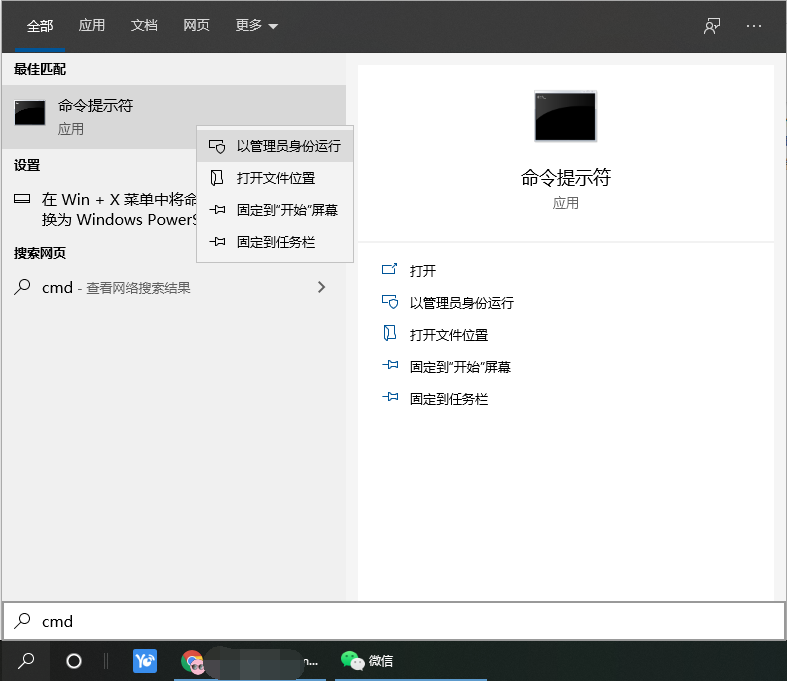
2、在命令提示符中输入cipher /w:C命令,回车运行:
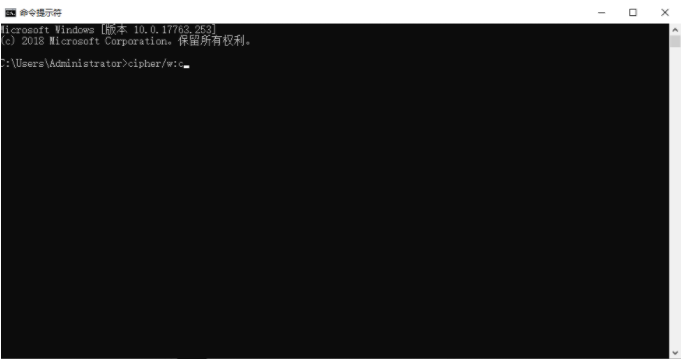
3、最后的字母“C”代表分区盘符,根据需要修改即可。之后只需要耐心等待。
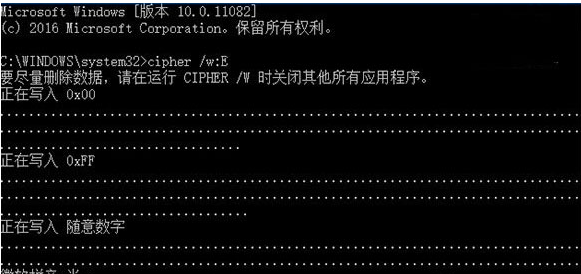
说明:为擦除数据,该工具会依次执行三个任务:首先,用0x00覆盖剩余空间,然后用数据0xFF覆盖剩余空间,最后再使用随机数据进行擦写。完成整个过程需要一些时间,取决于硬盘剩余空间大小。
以上便是win10中文件粉碎功能的使用方法,有需要的小伙伴可以参照教程进行操作。
 有用
26
有用
26


 小白系统
小白系统


 1000
1000 1000
1000 1000
1000 1000
1000 1000
1000 1000
1000 1000
1000 0
0 0
0 0
0猜您喜欢
- 电脑蓝屏提示0x000000d1怎么办..2021/09/19
- 一固态一机械如何分区2020/08/30
- 电脑系统怎么调节屏幕亮度调节..2020/03/23
- 教你qq邮箱格式怎么写2020/06/25
- 一键ghost硬盘版的备份在哪里..2020/04/28
- 电脑好好的突然开不了机怎么办?..2022/08/17
相关推荐
- ipad通讯录在哪里以及ipad通讯录使用..2021/02/10
- 电脑怎么看内存条频率2020/06/23
- 小编详解电脑机箱漏电怎么办..2018/12/04
- cpu性能指标,小编教你cpu性能指标有哪..2018/07/15
- 360蓝屏修复工具使用方法2021/01/17
- 网速不稳定是什么原因,小编教你网速不..2018/07/26

















